附註: 我們想要以您的語言,用最快的速度為您提供最新的說明內容。本頁面是經由自動翻譯而成,因此文中可能有文法錯誤或不準確之處。讓這些內容對您有所幫助是我們的目的。希望您能在本頁底部告訴我們這項資訊是否有幫助。此為英文文章出處,以供參考。
本文提供將空白或自訂的範本,讓使用者可以輕鬆地建立一般的文件庫相關聯的指引,或高度自訂這些範本為基礎的 Microsoft Office 文件。您會找到這項資訊如果您想要啟用使用一致的特定類型的文件,例如費用報表,事件特定品牌 PowerPoint 投影片或出差報表尤其有用。另存為範本,用來產生特定類型的文件,例如人力資源,法律,您組織內的特定群組的自訂範本會新增至文件庫之後,可以儲存本身的文件庫或 IT。
您想要做什麼?
簡介
為指定的文件庫建立新文件時,預設可以使用的文件範本類型為 Microsoft Word 文件。但當您想要快速地將 Microsoft Excel 工作表、Microsoft OneNote 文件或 Microsoft PowerPoint 簡報新增至文件庫時,該如何做?當您希望每種文件類型皆使用特定的範本,以統一特定類型的所有文件時,又該如何做?
本文包含兩個必要步驟,分別是建立內容類型及新增內容類型做為文件庫內多種檔案類型的範本。
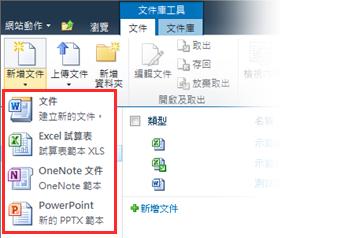
建立文件範本的內容類型
附註: 您必須是網站擁有者,才可成功地完成此程序。
-
前往網站集合的最上層,然後從 [網站動作] 功能表中選取 [網站設定]。
-
在「網站設定」頁面的 [組件庫] 區段下,按一下 [網站內容類型]。
附註: 請注意,新的 Word 內容類型預設會存在於 [群組工作內容類型] 區段下。當您將文件新增至任何文件庫時,通常可以使用此選項。
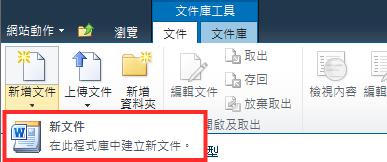
-
按一下「網站內容類型設定」頁面頂端的 [建立]。
-
在「新增網站內容類型」頁面上,執行下列動作:
-
在 [名稱] 欄位中輸入 "PowerPoint"。
-
在 [描述] 欄位中輸入「在此文件庫中建立新簡報」。
-
從 [從下列位置選取上層內容類型] 下拉式清單中,選取 [文件內容類型]。
-
從 [上層內容類型] 下拉式清單中,選取 [文件]。
-
按一下 [確定]。
-
-
在「網站內容類型 > PowerPoint」頁面上,按一下 [設定] 下的 [進階設定]。
-
在 [文件範本] 區段中選取 [上傳新的文件範本],然後按一下 [瀏覽],再按兩下您要使用的 PowerPoint 投影片或範本。
附註: 您必須安裝 Microsoft Office,才可建立 Office 所產生的文件。
-
按一下 [確定]。
附註: 您也可以重複上述步驟,針對每種檔案類型新增 Excel、OneNote 或 Word 範本。
附註: 您可以就同一種檔案類型建立多種不同的範本。
將新範本顯示成建立新文件時的選項
當您建立 PowerPoint、OneNote 及 Excel 範本的內容類型之後,必須將內容類型新增至文件庫,以確保這些內容類型會顯示成功能區上之 [新增文件] 命令的選項。
-
瀏覽至要關聯新內容類型的文件庫。
-
在功能區的 [文件庫] 索引標籤上,按一下 [文件庫設定]。若是使用清單,請按一下 [清單設定]。
-
按一下 [一般設定] 底下的 [進階設定]。
-
在 [內容類型] 區段中,按一下 [是否允許內容類型的管理] 下的 [是],然後按一下 [確定]。
-
在「文件庫設定」頁面上,按一下 [內容類型] 底下的 [從現有的網站內容類型新增]。
-
在「新增內容類型」頁面上,選取 [從下列位置選取網站內容類型] 底下的 [所有群組]。
-
在 [可用的網站內容類型] 底下,尋找要關聯此文件庫的新內容類型並加以選取,然後按一下 [新增]。
附註: 您可以按住 <CTRL> 鍵,然後按一下清單中的數個內容類型,以選取多個內容類型。
-
當您下次針對要新增項目的文件庫按一下功能區上的 [新增] 時,下拉式清單中即會出現新範本內容類型選項。
將自訂的文件庫另存為範本
當您建立了 PowerPoint、OneNote 及 Excel 範本的內容類型,並將其新增到文件庫之後,即可將此文件庫另存為範本。如此一來,如有其他文件庫需要類似內容,即無須再重複上述步驟。
附註: 您必須具備「設計者」的權限,才可完成此工作。
-
前往您要另存成範本的文件庫。
-
在功能區的 [文件庫工具] 底下,按一下 [文件庫] 索引標籤。
-
在功能區的 [設定] 群組中,按一下 [文件庫設定]。
-
按一下 [權限與管理] 底下的 [另存文件庫為範本]。
-
在提供的欄位中輸入檔案名稱、範本名稱及範本描述。
-
若要在使用此新文件庫範本所建立的文件庫中,包含文件庫中現有的項目,請選取 [包括內容] 核取方塊。










